Όταν εργάζεστε με πολλά παράθυρα, πρέπει συχνά να τοποθετήσετε το ένα πάνω στο άλλο. Όταν το απαραίτητο παράθυρο κρύβεται κάτω από ένα σωρό από άλλους, είναι κάπως ενοχλητικό.
Οι περισσότερες διανομές Linux παρέχουν μια ενσωματωμένη δυνατότητα να τοποθετούν παράθυρα πάνω ή κάτω από τα άλλα. Σε Windows ή macOS, αυτό μπορεί να γίνει με εργαλεία τρίτων.
Για τα Windows
4t Ελαχιστοποιητής δίσκων
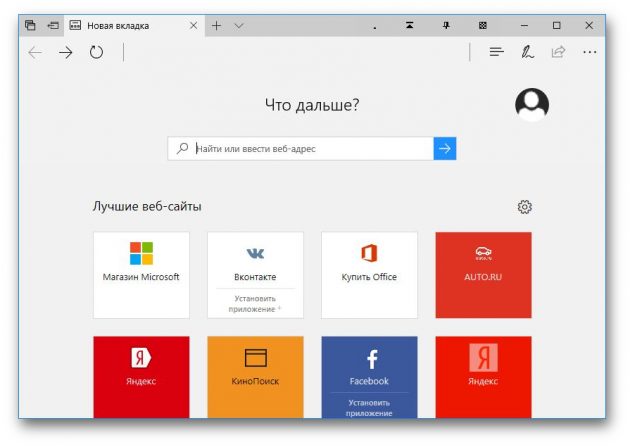
Μια πολύ χρήσιμη εφαρμογή για όσους εργάζονται με πολλά παράθυρα. Δεν μπορεί μόνο να κρύψει το παράθυρο στο δίσκο, όπως υποδηλώνει το όνομα, αλλά και να θέσει τα πλαίσια, από την άλλη, να κάνει το ημιδιαφανές παράθυρο και να καταρρεύσει το περιεχόμενο στην κεφαλίδα. Μπορείτε να αντιστοιχίσετε όλα τα πλήκτρα πρόσβασης σε όλες αυτές τις ενέργειες.
4t Tray Minimizer μπορεί να χρησιμοποιηθεί δωρεάν. Για ορισμένες πρόσθετες λειτουργίες πρέπει να πληρώσετε 19,95 δολάρια.
Κατεβάστε 4t Tray Minimizer →
DeskPins
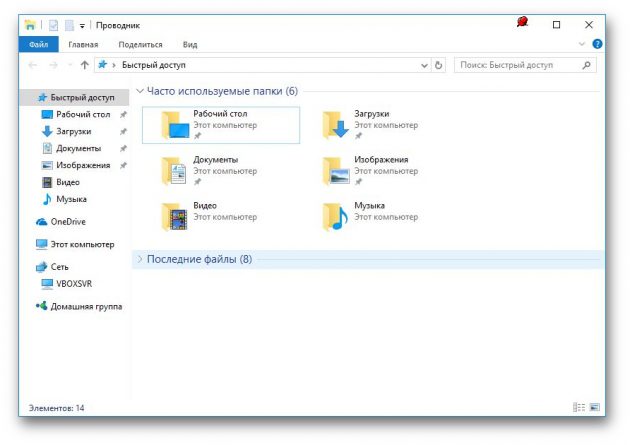
Πολύ απλή εφαρμογή, με την οποία μπορείτε να “περάσετε” το επιθυμητό παράθυρο πάνω από τους άλλους. Κάντε κλικ στο εικονίδιο της εφαρμογής στη θήκη και, στη συνέχεια, σύρετε το εμφανιζόμενο εικονίδιο καρφίτσας στον τίτλο του παραθύρου.
Κατεβάστε DeskPins →
TurboTop
Αυτό το βοηθητικό πρόγραμμα είναι ακόμη μικρότερο και απλούστερο. Μετά την εγκατάσταση, εμφανίζεται ένα εικονίδιο στο δίσκο, κάνοντας κλικ πάνω του εμφανίζεται ένα μενού με τα ονόματα των ανοικτών παραθύρων. Επιλέγοντας ένα παράθυρο σε αυτό το μενού, το τοποθετείτε πάνω από τα άλλα. Κάντε ξανά κλικ στο όνομα του παραθύρου για να το επαναφέρετε στην κανονική του κατάσταση.
Κατεβάστε το TurboTop →
AquaSnap
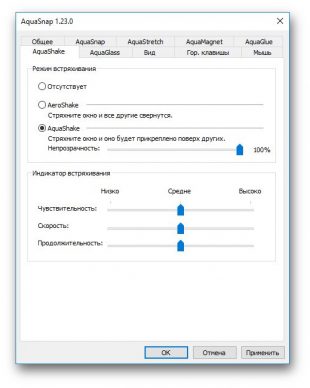
Το AquaSnap έχει πολλές λειτουργίες, συμπεριλαμβανομένης της τοποθέτησης παραθύρων πάνω από άλλους. Πάρτε το επιθυμητό παράθυρο για τον τίτλο, “το κουνάτε”, και θα τοποθετηθεί πάνω από τα άλλα. Στο μενού ρυθμίσεων, μπορείτε να επιλέξετε τη διαφάνεια του παραθύρου σύνδεσης.
Επιπλέον, το AquaSnap μπορεί να προσαρμόσει τις λειτουργίες επέκτασης και τέντωμα των παραθύρων, “κολλήσει” τα παράθυρα στις άκρες της οθόνης και πολλά άλλα. Η εφαρμογή είναι δωρεάν. Για την βελτιωμένη έκδοση με δυνατότητα ομαδοποίησης των ρυθμίσεων, τα παράθυρα θα πρέπει να πληρώσουν 18 δολάρια.
Κάντε λήψη του AquaSnap →
Για macOS
Υπόλοιπο
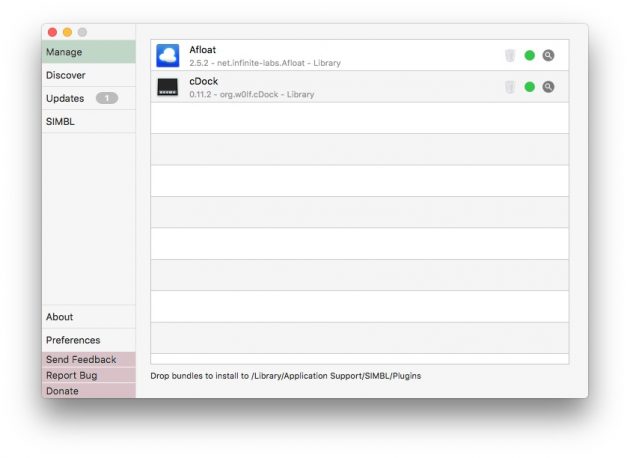
Πρόκειται για μια προσθήκη για την εφαρμογή mySIMBL, η οποία μπορεί να ρυθμίσει τη διαφάνεια των παραθύρων Mac και να κλειδώσει τα απαιτούμενα παράθυρα πάνω από άλλα. Για να το εγκαταστήσετε, κατεβάστε και εγκαταστήστε πρώτα το mySIMBL.
Για να λειτουργήσει σωστά το mySIMBL, πρέπει να απενεργοποιήσετε την προστασία ακεραιότητας συστήματος στο Mac σας.
- Κάντε επανεκκίνηση του Mac. Πριν εμφανιστεί το λογότυπο της Apple, πατήστε παρατεταμένα το πλήκτρο Command + R.
- Το σύστημα θα μεταβεί στη λειτουργία ανάκτησης. Επιλέξτε “Βοηθητικά προγράμματα”, στη συνέχεια “Τερματικό”.
- Καταχωρίστε την εντολή:
csrutil απενεργοποίηση
- Κάντε επανεκκίνηση του Mac ξανά.
Στη συνέχεια, μεταφορτώστε το Afloat στο αρχείο .ZIP επιλέγοντας Κλωνοποίηση ή λήψη από τη σελίδα λήψης. Ανοίξτε το αρχείο και σύρετε το αρχείο afloat.bundle από το φάκελο δέσμης στο παράθυρο της εφαρμογής.
Τώρα, εμφανίζονται νέα στοιχεία στο μενού των Windows του Mac:
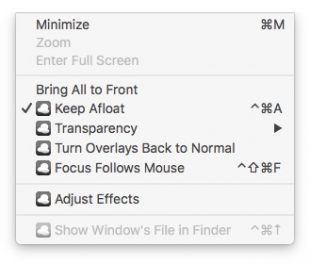
Το Afloat είναι συμβατό με τις περισσότερες εφαρμογές.
Αν για κάποιο λόγο δεν θέλετε πλέον να χρησιμοποιείτε το mySIMBL, μπορείτε να ενεργοποιήσετε την Προστασία ακεραιότητας συστήματος. Για να το κάνετε αυτό, επιστρέψτε στη λειτουργία ανάκτησης και πληκτρολογήστε “Terminal”:
επιτρέπουν τη λειτουργία csrutil
Ενσωματωμένα εργαλεία
Πολλές εφαρμογές, όπως οι συσκευές αναπαραγωγής πολυμέσων, μπορούν να εμφανίσουν το παράθυρό τους πάνω από τους άλλους χωρίς βοήθεια.
- VLC: Επιλέξτε το μενού “Βίντεο” και στη συνέχεια “Πάνω από όλα τα παράθυρα”.
- iTunes: μεταβείτε στις ρυθμίσεις iTunes, μεταβείτε στην καρτέλα “Πρόσθετα” και ενεργοποιήστε την επιλογή “Εμφάνιση του μίνι-παίκτη επάνω από άλλα παράθυρα”. Στη συνέχεια, επιλέξτε το μενού “Παράθυρο” και μεταβείτε στη λειτουργία mini-player.
- Windows Media Player: κάντε κλικ στην επιλογή “Ταξινόμηση”, μεταβείτε στις “Ρυθμίσεις”, επιλέξτε την καρτέλα “Παίκτης” και ενεργοποιήστε την επιλογή “Show Player Over Other Windows”.
- AIMP: Κάντε κλικ στο εικονίδιο καρφίτσας στην κεφαλίδα της συσκευής αναπαραγωγής.
- Pidgin: ανοίξτε τη λίστα των ενοτήτων στο μενού “Εργαλεία”. Στην ενότητα “Ρυθμίσεις Pidgin για Windows”, ενεργοποιήστε την επιλογή “Λίστα επαφών επάνω από άλλα παράθυρα”.
- MPC: επιλέξτε “Πάντα στην κορυφή” στο μενού “Προβολή”.
Έτσι μπορείτε να τοποθετήσετε εύκολα τα πιο απαραίτητα παράθυρα πάνω από τα υπόλοιπα. Και ίσως ξέρεις πώς να είσαι πιο ελκυστικός;
